Bạn muốn tìm cách lấy đường link trên Zoom để mời mọi người tham gia cuộc họp. Sau đây, Amailink chia sẻ cách lấy link Zoom trên điện thoại và máy tính dễ hiểu, nhanh chóng, thuận tiện nhất. Theo dõi ngay!
1. Cách lấy đường link đường trên Zoom bằng máy tính
Cách lấy đường link trên Zoom bằng máy tính rất đơn giản. Bạn có thể tham khảo cách lấy link zoom cuộc họp đã lên lịch và chia sẻ link zoom khi đang trong cuộc họp.
1.1. Đối với cuộc họp đã lên lịch
Bước 1: Truy cập vào ứng dụng Zoom trên máy tính > Nhấn chọn Meeting.
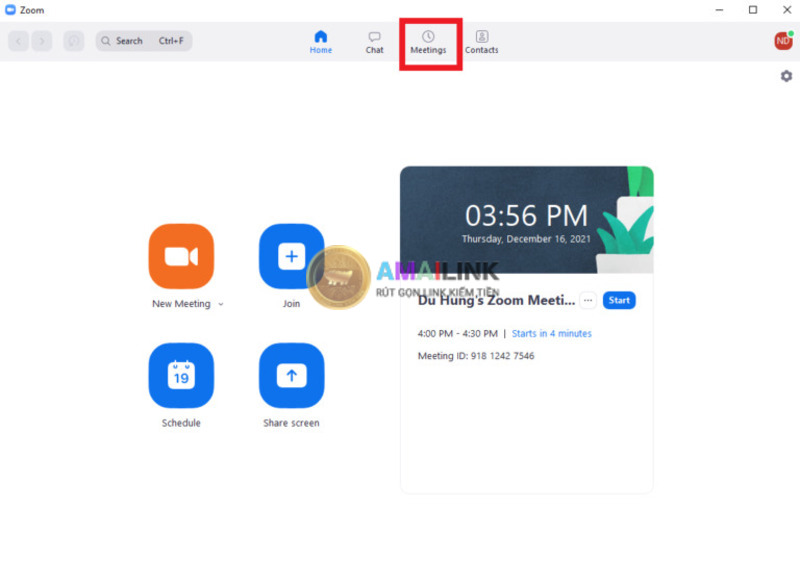
Bước 2: Nhấn chọn Cuộc họp đã lên lịch ở cột bên phải màn hình máy tính.
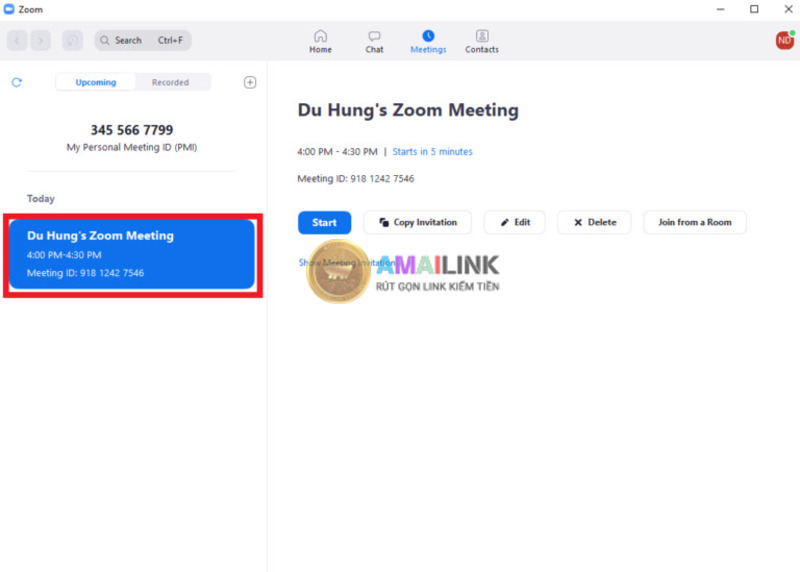
Bước 3:
Nhấn chọn Copy Invitation. Sau đó bạn Dán (Ctrl + V) vào đoạn hội thoại mà bạn muốn chia sẻ link. Khi đó, người nhận sẽ thấy các thông tin liên quan đến cuộc họp gồm: link cuộc họp zoom, ID, password, thời gian cuộc họp…
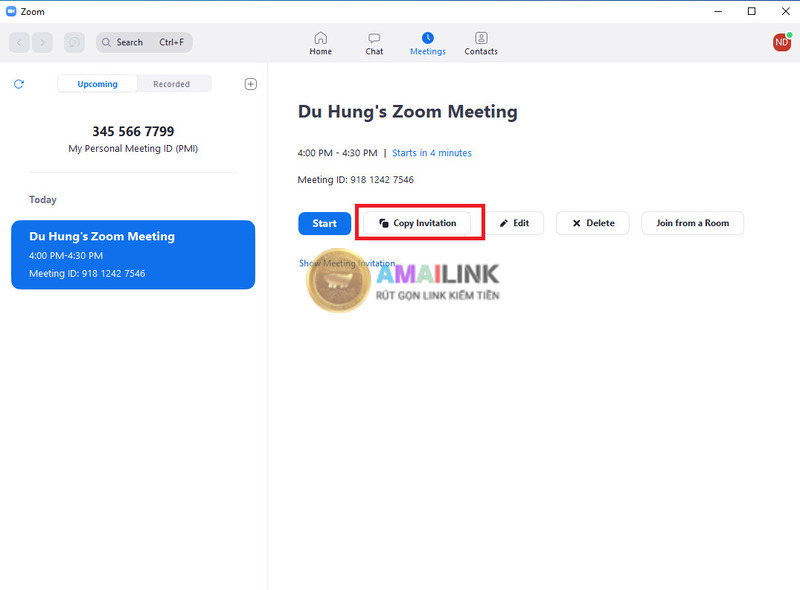
Bạn còn có thể thực hiện cách sau để lấy link zoom và chia sẻ. Bạn nhấn chọn Show Meeting Invitation. Lúc này, trên màn hình hiển thị các thông tin liên quan đến cuộc họp. Link cuộc họp zoom ở dòng Join Zoom Meeting.
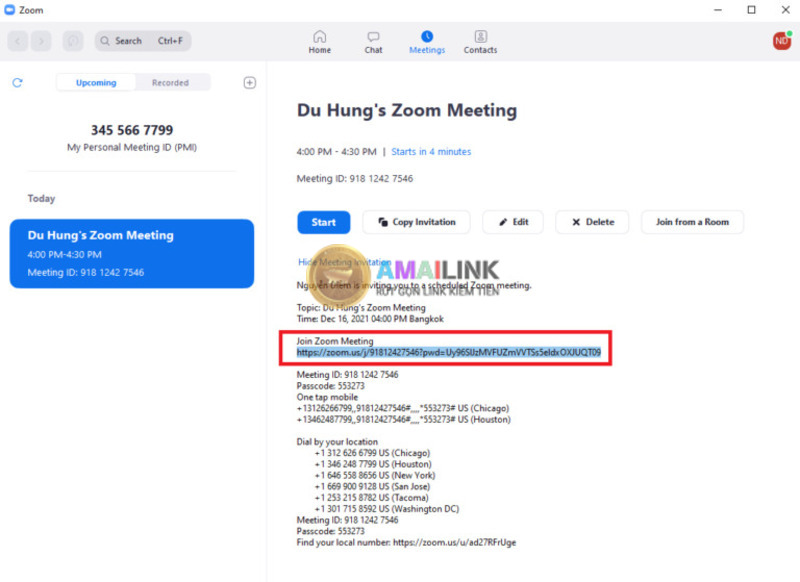
Xem thêm: 3 Cách Sử Dụng Rút Gọn Link Bitly Cực Đơn Giản
1.2. Đối với cuộc họp không lên lịch trước
Khi bạn đã trong cuộc họp zoom và muốn mời bạn bè tham dự cuộc họp, bạn có thể thực hiện cách bước sau.
Bước 1: Nhấn chọn Participants (Người tham gia) ở thanh công cụ phía dưới màn hình cuộc họp.
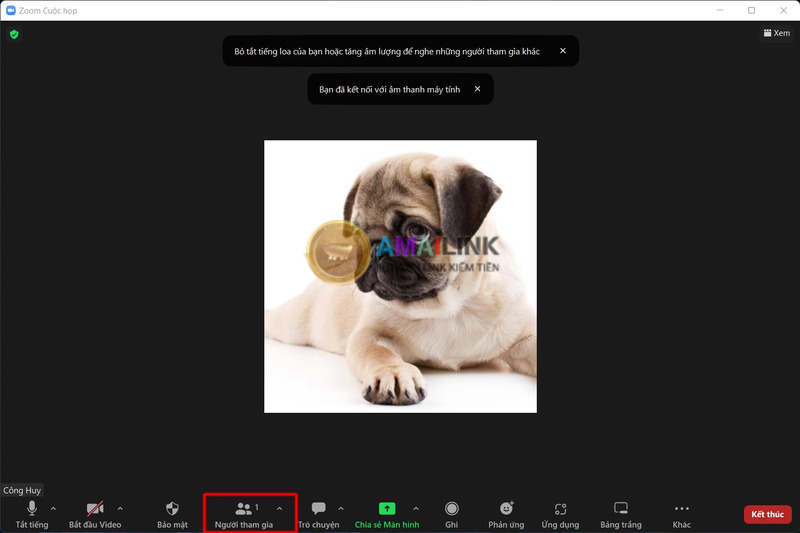
Bước 2: Nhấn chọn Invite (Mời) để mời người tham gia.
Bước 3: Nhấn chọn Copy Link Invite (Sao chép liên kết mời) hoặc Copy Invitation (Sao chép lời mời) để lấy link cuộc họp Zoom > Nhấn chọn Email để gửi thư mời tham gia cho bất kỳ người nào.
Có thể bạn chưa biết: Link Rút Gọn Là Gì? Top 3+ Trang Web Rút Gọn Link Uy Tín Hiện Nay
2. Cách lấy đường link trên Zoom trên điện thoại
2.1. Đối với cuộc họp đã lên lịch
Để lấy đường link cuộc họp đã lên lịch trên Zoom, bạn phải là quản trị viên cuộc hợp đó. Cách lấy đường link trong trường hợp này rất đơn giản. Amailink sẽ hướng dẫn từ cách tạo cuộc họp đến cách lấy link Zoom.
Bước 1: Đăng nhập vào ứng dụng Zoom trên điện thoại > Nhấn chọn Lên lịch
Bước 2: Bạn thiết lập thời gian, tên cuộc họp và các thông tin khác > Nhấn chọn Lưu
Bước 3: Sau khi bạn nhấn chọn Lưu, link cuộc họp sẽ hiện ra. Bạn Sao chép đường link và chia sẻ link cho bạn bè.
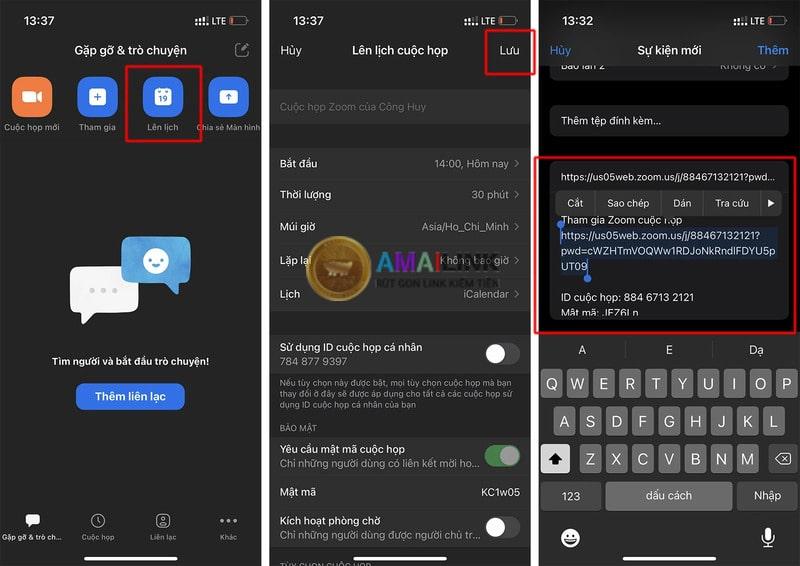
2.2. Đối với cuộc họp không lên lịch trước
Cách lấy link trên zoom với cuộc họp không lên lịch trước trên điện thoại cũng gần tương tự như cách làm trên máy tính. Tuy nhiên, sử dụng điện thoại để lấy link cho phép bạn tùy chọn nhiều cách chia sẻ hơn.
Bước 1: Nhấn chọn Người tham gia trong giao diện cuộc họp.
Bước 2: Nhấn chạm Mời ở góc bên trái dưới cùng màn hình.
Bước 3: Nhấn chọn Sao chép Liên kết mời hoặc gửi link trực tiếp qua Email, tin nhắn.
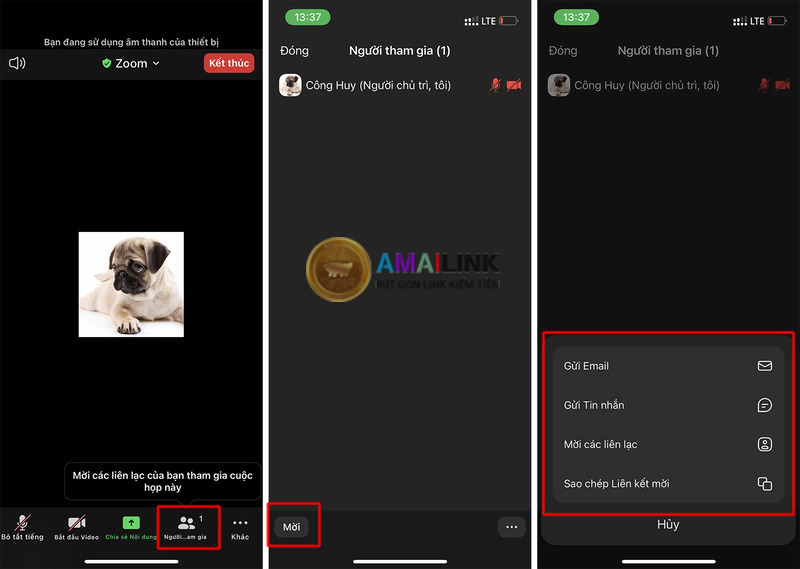
Bài viết liên quan: 3 Cách Lấy Link Rút Gọn Nhanh Và Đơn Giản Nhất
3. Kết luận
Trên đây là cách lấy đường link trên zoom trên điện thoại và máy tính. Chỉ với vài bước đơn giản bạn có thể lấy link cuộc họp để chia sẻ đến bạn bè. Hy vọng bài viết hữu ích cho bạn. Để biết thêm nhiều thủ thuật hay, bạn hãy theo dõi blog của Amailink.com.
Nếu bạn muốn rút gọn link zoom và muốn tạo link zoom rút gọn chứa từ khóa chuyên nghiệp, bạn có thể sử dụng dịch vụ rút gọn link Amailink. Để biết cách rút gọn link, bạn hãy tìm đọc bài viết liên quan trên webiste của chúng tôi nhé!
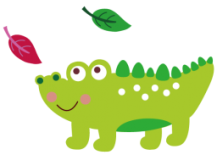
Hà Trọng Hưng là một Chuyên viên tư vấn giải pháp tối ưu link Với hơn 5 năm kinh nghiệm trong nghề, đã tích lũy được nhiều kinh nghiệm với vốn hiểu biết sâu rộng về việc tối ưu hóa liên kết và cung cấp dịch vụ rút gọn link hiệu quả.
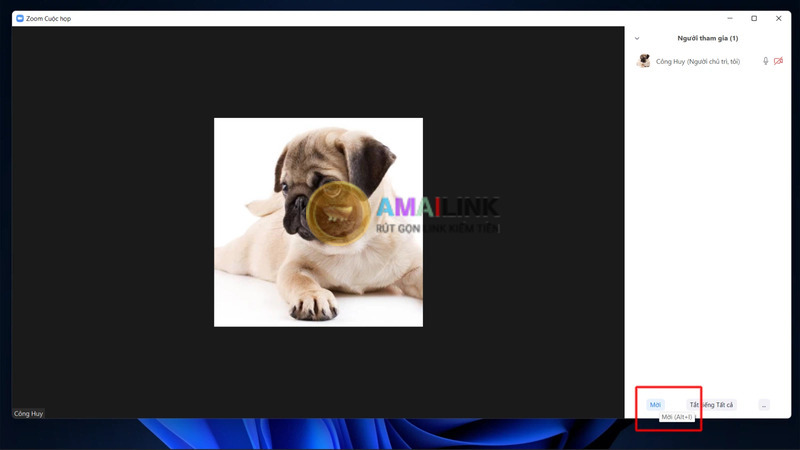
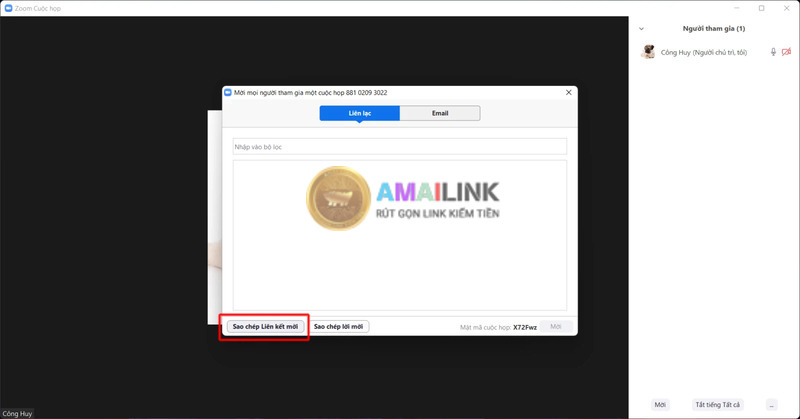
Pingback: cách lay duong link tren zoom - Welcome - Librería Papiros